- Autor Abigail Brown [email protected].
- Public 2023-12-17 06:59.
- Modificat ultima dată 2025-01-24 12:21.
Ce trebuie să știți
- Un fișier PST este un fișier Outlook Personal Information Store.
- Outlook, prin Microsoft 365, este programul principal care utilizează fișiere PST.
- Conversie în MBOX cu Stellar Converter pentru Outlook.
Acest articol explică ce sunt fișierele PST, cum să găsiți și să utilizați unul pe computer și cum să convertiți un fișier PST, astfel încât e-mailurile să poată fi utilizate într-un alt program.
Ce este un fișier PST?
Un fișier cu extensia de fișier. PST este un fișier Outlook Personal Information Store care stochează informații personale utilizate în Microsoft Outlook și/sau Microsoft Exchange. Acestea pot include mesaje, contacte, atașamente, adrese și multe altele.
Fișierele din magazinul de informații personale Outlook au o limită de dimensiune a fișierului de 2 GB, după care programul de e-mail ar putea fi afectat de performanță. Puteți face fișierul mai mic cu Instrumentul de recuperare PST supradimensionat (numit și PST2GB). Acesta va tăia orice depășește 2 GB și va crea un fișier PST nou de dimensiune adecvată.
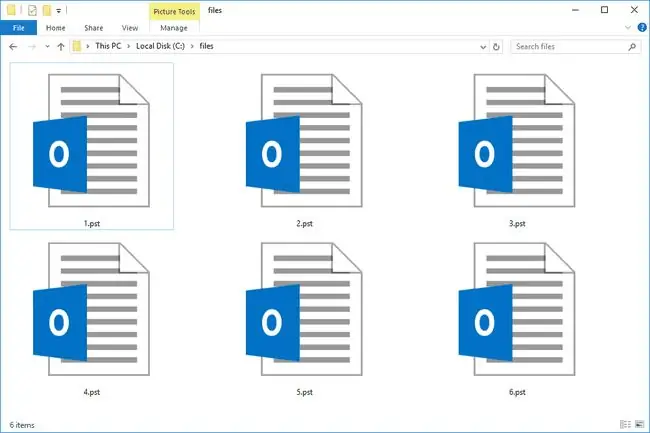
Fișierele Outlook Offline Folder (. OST) sunt similare cu PST-urile, cu excepția faptului că acceptă fișiere de dimensiuni mai mari și sunt utilizate ca cache pentru funcția Cached Exchange Mode a Outlook.
Cum se deschide fișierele PST
Fișierele PST sunt deschise cel mai adesea într-un program de e-mail care poate folosi datele, cum ar fi Outlook (mai multe despre cum să faceți acest lucru mai jos) sau Microsoft Exchange Server. Outlook Express poate importa și fișiere PST, dar nu salvează informații într-un fișier PST, așa cum o face Outlook.
Pentru a deschide fișiere PST în Microsoft Entourage pe un Mac, utilizați Instrumentul de import PST de la Microsoft pentru Entourage.
Puteți deschide un fișier PST fără un program de e-mail Microsoft utilizând PST Viewer Pro. Deoarece nu este un client de e-mail real, îl puteți folosi doar pentru a căuta și deschide e-mailuri sau pentru a converti și extrage mesaje din fișierul PST.
Email Open View Pro (nu avem un link pentru acesta) este un alt instrument complet care poate deschide fișiere PST. Acceptă explorarea fișierului PST chiar și fără un client de e-mail pe computer, astfel încât să puteți exporta mesajele în alte formate precum EML/EMLX, MSG sau MHT. Poate extrage numai e-mailurile sau atașamentele, precum și să creeze un index HTML al tuturor mesajelor.
Dacă aveți un fișier PST corupt sau unul care nu se deschide, încercați Remo Repair Outlook PST.
Ați șters accidental fișierul PST sau l-ați șters în timpul unui format? Încercați să-l căutați cu un instrument gratuit de recuperare a datelor. Fișierele PST mai vechi din Outlook sunt unul dintre acele fișiere cu adevărat importante, care sunt ușor de uitat să facă copii de rezervă.
Cum se transformă un fișier PST
Fișierele PST în formatul lor original cu extensia de fișier. PST nu sunt compatibile cu o mare varietate de programe. Cu toate acestea, puteți extrage sau converti pentru ca e-mailurile încorporate să funcționeze în alte programe.
De exemplu, cea mai bună modalitate de a obține fișierul PST pe Gmail sau pe telefon este să configurați același cont de e-mail (Gmail sau unul pe care îl utilizați pe telefon) pe computer și apoi să transferați e-mailurile din Gmail fișierul de date în fișierul de date Outlook. Apoi, când sincronizați clientul de e-mail cu serverul de e-mail, mesajele sunt trimise către Gmail, Outlook, Yahoo sau orice alt cont pe care l-ați folosit cu clientul desktop.
Instrumentul Email Open View Pro menționat mai sus este o altă modalitate de „conversie” a datelor PST în alte formate (puteți converti fiecare e-mail odată sau numai pe cele pe care le doriți). De asemenea, puteți salva unul sau mai multe e-mailuri din fișierul PST în PDF sau în mai multe formate de imagine.
Stellar Converter for Outlook salvează fișierul PST într-un fișier MBOX pe Windows și macOS, astfel încât să îl puteți utiliza cu un alt program de e-mail, cum ar fi Thunderbird sau Apple Mail.
Copie de rezervă și copiere a fișierului dvs. PST
Puteți muta fișierul dvs. PST oriunde doriți și chiar să faceți o copie de rezervă a acestuia în cazul în care cel actual este șters sau este corupt. Cu toate acestea, mai întâi trebuie să găsiți unde este stocat fișierul, pe care îl puteți vedea prin ecranul Setările contului.
Consultați aceste instrucțiuni pentru a afla unde puteți găsi fișierele de date Outlook. După ce îl găsiți, asigurați-vă că Outlook este închis, apoi copiați fișierul PST oriunde doriți.
O altă opțiune este să utilizați funcția de export încorporată din Outlook pentru a salva fișierul PST pe hard disk sau în altă parte, cum ar fi o unitate flash: Fișier > Deschideți și exportați > Import/Export > Exportați într-un fișier > Fișier de date Outlook (.pst)
Adăugarea fișierelor PST în Outlook
Este ușor să restabiliți un fișier PST în Outlook sau să adăugați un fișier PST suplimentar, astfel încât să puteți comuta între fișierele de date pentru a citi alte e-mailuri sau a copia mesaje într-un alt cont de e-mail.
Reveniți la linkul de mai sus care demonstrează cum să găsiți fișierul de date. În timpul acelor pași, alegeți Adăugați pentru a adăuga un fișier PST ca alt fișier de date. Dacă doriți ca acesta (sau altul) să fie fișierul de date implicit pe care îl folosește Outlook, trebuie doar să selectați pe cel pe care îl preferați și să selectați Set as Default
Încă nu îl puteți deschide?
Extensia de fișier. PST are o asemănare izbitoare cu o serie de alte extensii de fișiere, chiar dacă nu au legătură și nu se pot deschide cu aceleași programe ca cele menționate mai sus.
De exemplu, fișierele PSD, PSF și PSB sunt folosite cu Photoshop, dar au două din aceleași litere ca fișierele PST.
Alte exemple includ PS (PostScript), PSV (PlayStation 2 Save), PSW (Windows Password Reset Disk, Password Depot 3-5 sau Pocket Word Document), PS2 (Microsoft Search Catalog Index sau PCSX2 Memory Card) și fișiere PTS (Pro Tools Session).






